Connectez-vous à SAP HANA Cloud avec un compte Okta
Alteryx 2023.1 introduit la prise en charge de l'authentification Okta (authentification unique (SSO)) pour SAP HANA. Cela vous permet de vous authentifier sur SAP HANA Cloud à l'aide de comptes Okta.
Pour accéder aux données SAP HANA avec des comptes Okta, vous devez disposer de la configuration suivante :
La dernière version du pilote ODBC SAP HANA installé sur les ordinateurs des utilisateurs (client SAP HANA 2.0). Téléchargez la dernière version à partir de la page de téléchargement SAP.
Un compte Okta créé dans le locataire Okta de l'organisation.
Un utilisateur SAP créé dans un compte SAP HANA Cloud. L'utilisateur SAP doit avoir un rôle attribué et un nom d'utilisateur correspondant au nom d'utilisateur du compte Okta.
Obtenez les détails d'authentification requis pour configurer une nouvelle connexion entre Alteryx Designer et une instance SAP HANA Cloud.
Pour plus d'informations sur la configuration d'Okta et d'une instance SAP HANA Cloud, consultez l'article Communauté Autoriser vos utilisateurs à accéder aux données SAP HANA avec Okta Identities. Nous vous recommandons de faire appel à votre équipe systèmes pour vous aider avec la configuration.
Une fois que vous avez établi la confiance entre votre instance SAP HANA Cloud et Okta, vous pouvez accéder aux données SAP HANA depuis Alteryx Designer à l'aide de votre compte Okta.
Ajoutez un outil Entrée ou Sortie à l'espace de travail, sélectionnez la case à cocher Utiliser le gestionnaire de connexions aux données (DCM) et choisissez SAP HANA dans la liste des sources de données disponibles dans Alteryx Designer.
Ensuite, sélectionnez l'option Connexion rapide, puis fournissez les détails de votre instance SAP HANA.
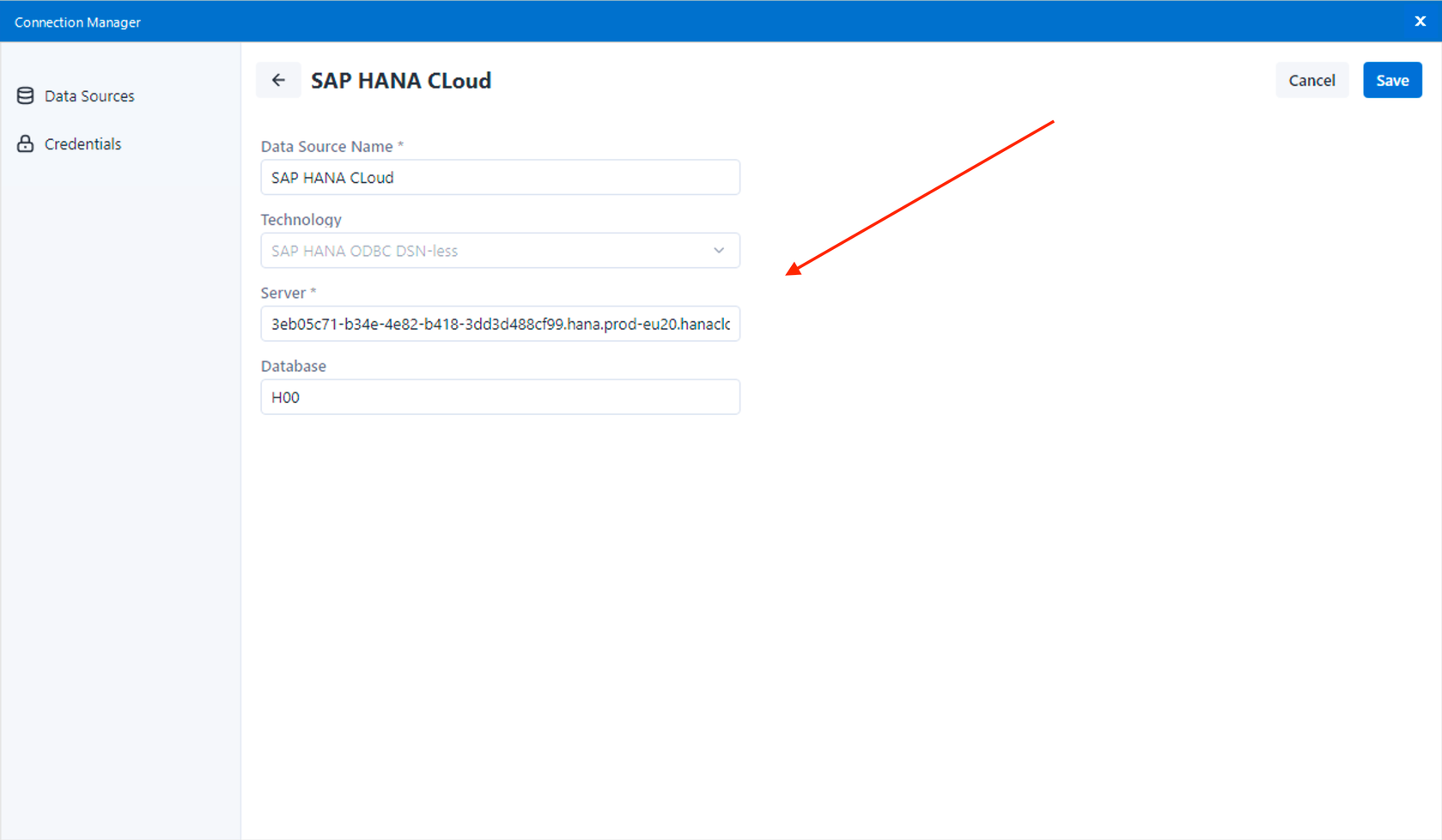
Créez une nouvelle information d'identification et sélectionnez la méthode d'authentification Okta. Indiquez les paramètres suivants :
URL de l'autorité OAuth : URL du serveur d'authentification Okta.
Port de redirection OAuth : le port sélectionné lors de l'enregistrement d'une nouvelle application Okta.
ID client : ID de l'application Okta.
Secret de client : Facultatif. N'indiquez que si vous avez créé un secret de client pour l'application Okta.
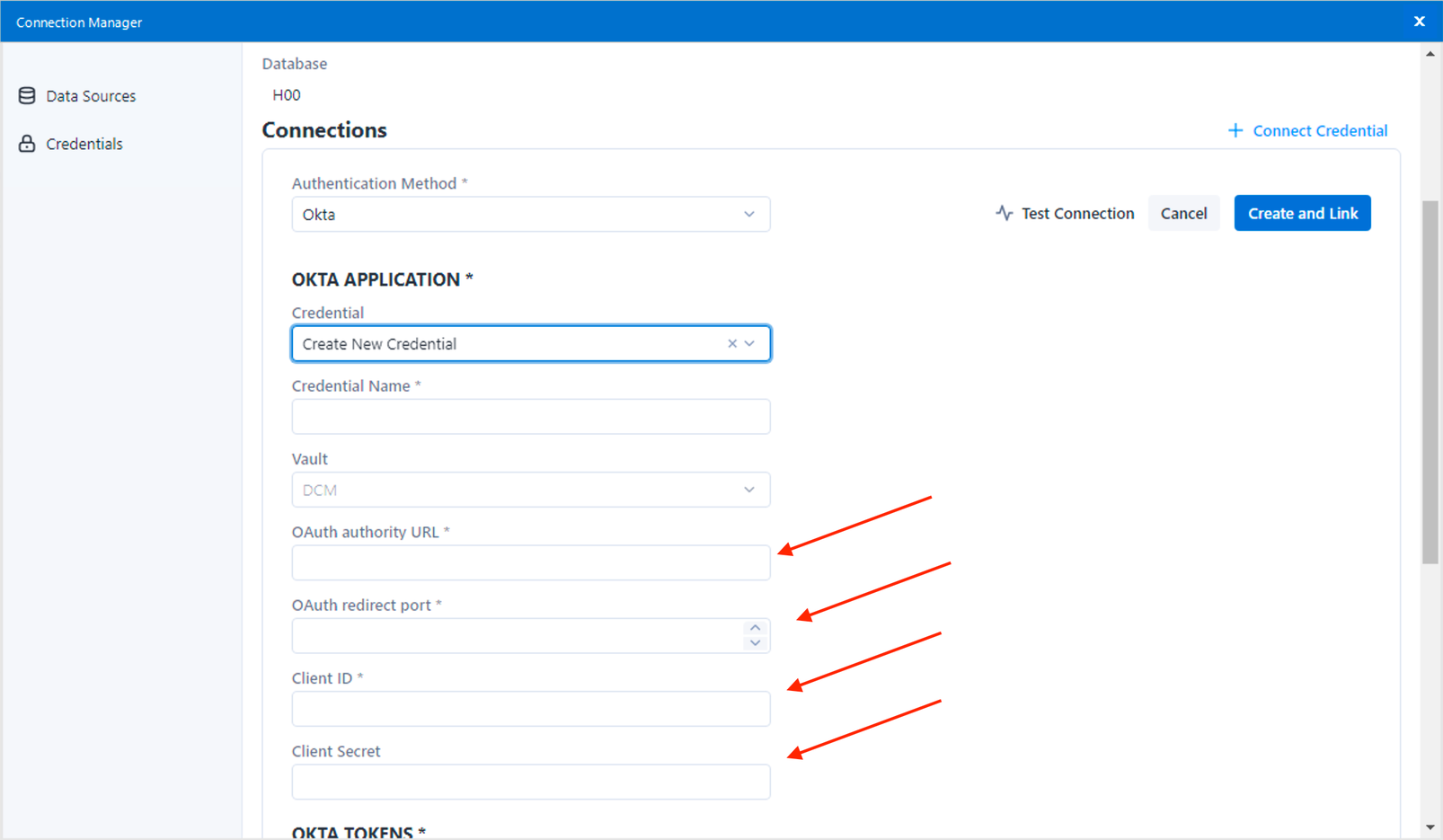
Créez de nouvelles informations d'identification et sélectionnez Okta. Donnez un nom descriptif à l'application et définissez Portée sur la valeur de portée que vous avez définie lors de la configuration du serveur d'autorisation.
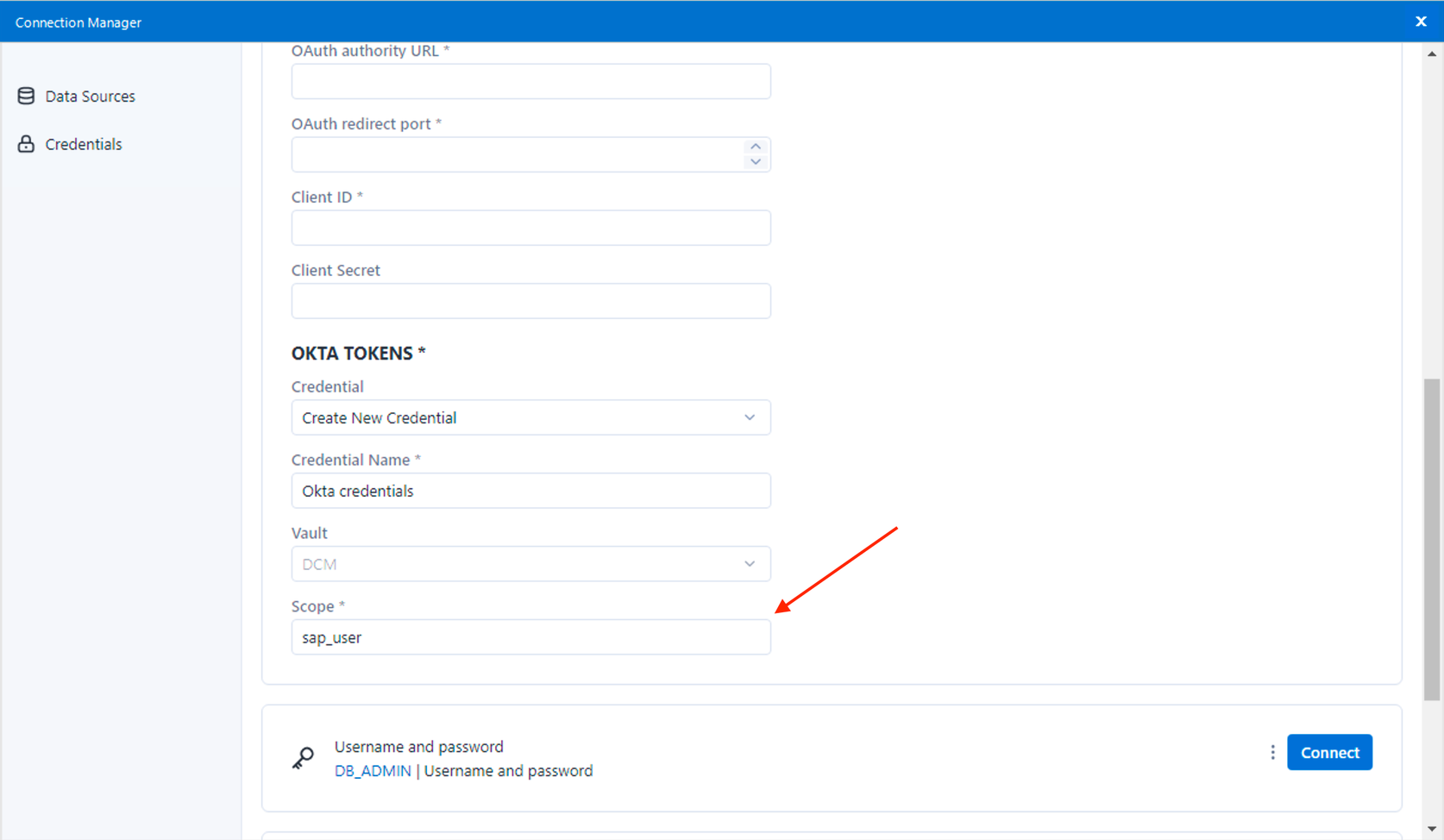
Après avoir rempli les informations ci-dessus et sélectionné Connecter, l'application vous redirigera vers la page de connexion Okta. Elle vous invitera ensuite à vous connecter avec votre compte Okta, à accorder les autorisations requises à cette application et à lire vos données SAP HANA.